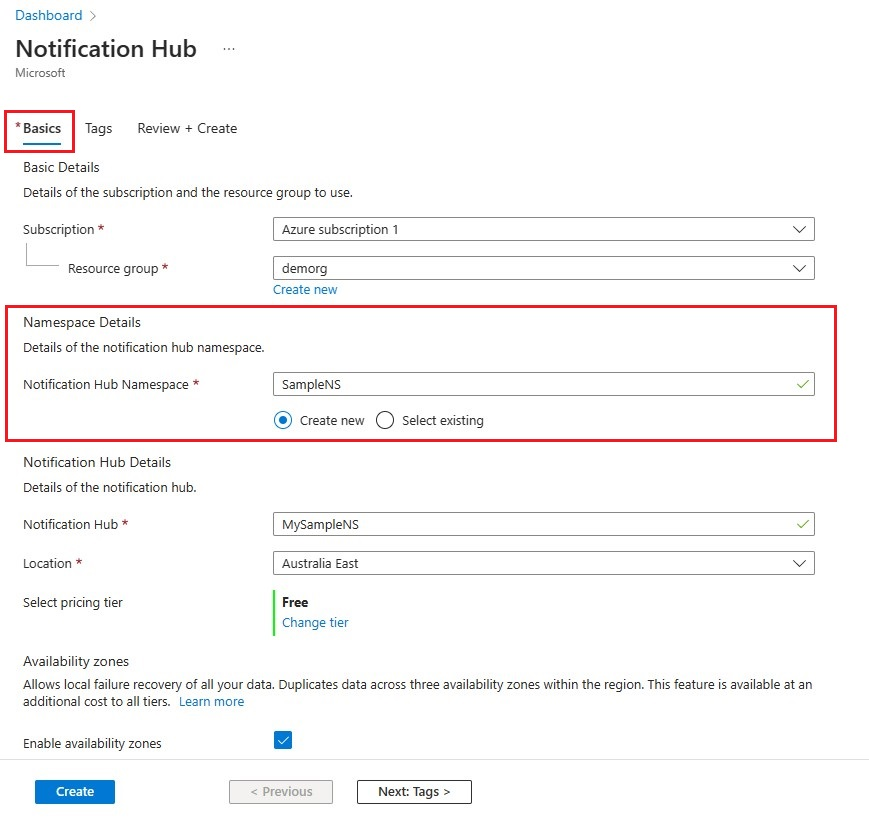Traslado de recursos entre regiones de Azure
Obtenga información sobre cómo trasladar los recursos de Azure Notification Hubs a una región de Azure diferente. En un nivel alto, el proceso es el siguiente:
- Cree un espacio de nombres de destino con un nombre diferente.
- Exporte los registros del espacio de nombres anterior.
- Importe los registros en el nuevo espacio de nombres de la región deseada.
Información general
En algunos escenarios, es posible que tenga que trasladar recursos de servicio entre regiones de Azure por diversos motivos empresariales. Es posible que se trasladen a una región disponible recientemente. También es posible que desee implementar características o servicios disponibles solo en una región específica, realizar el traslado debido a requisitos internos de cumplimiento o por una directiva, o bien resolver problemas de capacidad.
Los nombres del espacio de nombres de Azure Notification Hubs son únicos, y los registros dependen del centro, por lo que, para realizar este traslado, debe crear un centro en la región deseada y, a continuación, mover los registros junto con todos los demás datos pertinentes al espacio de nombres recién creado.
Creación de un espacio de nombres de Notification Hubs con un nombre distinto
Siga estos pasos para crear un espacio de nombres de Notification Hubs. Rellene toda la información necesaria en la pestaña Aspectos básicos, incluida la región de destino deseada para el espacio de nombres.
Inicie sesión en Azure Portal.
Seleccione Todos los servicios en el menú de la izquierda.
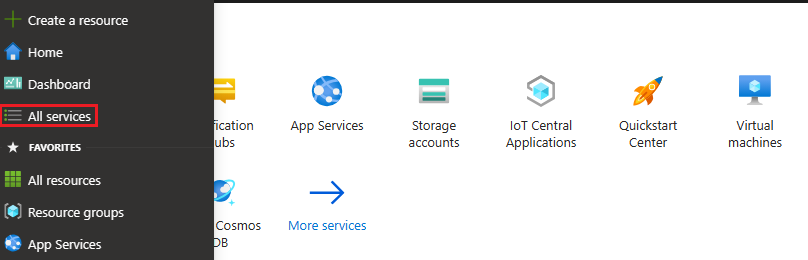
Escriba Notification Hubs en el cuadro de texto Filtrar servicios. Seleccione el icono de estrella junto al nombre del servicio para agregarlo a la sección FAVORITOS en el menú de la izquierda. Seleccione Notification Hubs.
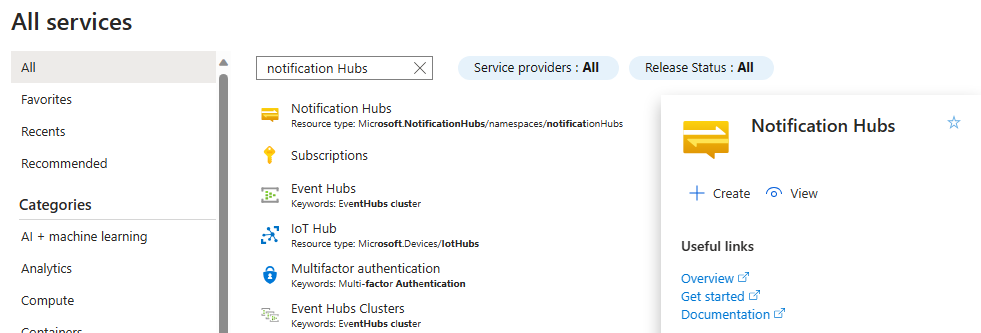
En la página Notification Hubs, seleccione Crear en la barra de herramientas.
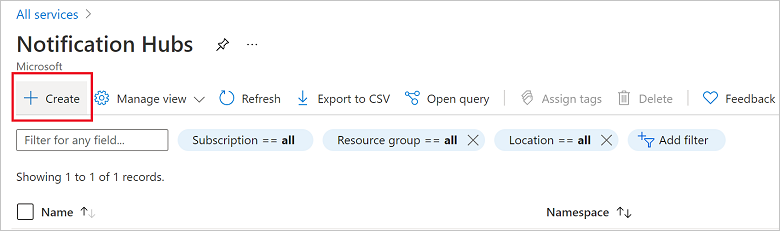
En la pestaña Básico de la página Centro de notificaciones, siga estos pasos:
En Suscripción, seleccione el nombre de la suscripción de Azure que desea usar y, a continuación, seleccione un grupo de recursos existente o cree uno nuevo.
Escriba un nombre único para el nuevo espacio de nombres en Detalles del espacio de nombres.
Un espacio de nombres contiene uno o varios centros de notificaciones, por lo que debe escribir un nombre para el centro en Detalles del centro de notificaciones.
Seleccione un valor en el cuadro de lista desplegable Ubicación. Este valor especifica la ubicación en la que quiere crear el centro.
Revise la opción Availability Zones. Si elige una región que tiene zonas de disponibilidad, la casilla estará activada de forma predeterminada. Availability Zones es una característica de pago, por lo que se agrega un honorario adicional al nivel.
Elija una opción de Recuperación ante desastres: Ninguna, Región de recuperación emparejada o Región de recuperación flexible. Si elige Región de recuperación emparejada, se mostrará la región de conmutación por error. Si selecciona Región de recuperación flexible, use la lista desplegable para elegir una lista de regiones de recuperación.
Seleccione Crear.
Cuando la implementación se complete, seleccione Ir al recurso.
Una vez creado el espacio de nombres, asegúrese de establecer las credenciales PNS en el nuevo espacio de nombres y de crear directivas equivalentes en el nuevo espacio de nombres.
Exportación e importación de registros
Una vez creado el espacio de nombres en la región a la que desea trasladar el recurso, exporte todos los registros de forma masiva e impórtelos en el nuevo espacio de nombres. Para ello, vea Exportación e importación de registros de Azure Notification Hubs en masa.
Eliminación del espacio de nombres anterior (opcional)
Después de completar la exportación del registro del espacio de nombres anterior al nuevo espacio de nombres, si lo desea, puede eliminar el espacio de nombres anterior.
Vaya al espacio de nombres existente en la región anterior.
Haga clic en Eliminar y, después, vuelva a escribir el nombre del espacio de nombres en el panel Eliminar espacio de nombres.
Haga clic en Eliminar en la parte inferior del panel Eliminar espacio de nombres.
Pasos siguientes
Los siguientes artículos son ejemplos de otros servicios que tienen un artículo sobre el traslado de región.